 Si ya disponéis de un módulo cámara para Raspberry Pi, tendréis que hacer algunas pequeñas configuraciones para poder usarlo. En este tutorial explicaremos como configurar Raspberry Pi para poder usar este módulo.
Si ya disponéis de un módulo cámara para Raspberry Pi, tendréis que hacer algunas pequeñas configuraciones para poder usarlo. En este tutorial explicaremos como configurar Raspberry Pi para poder usar este módulo.

Módulo cámara Raspberry Pi
El primer paso, y como es lógico, tendremos que conectar el modulo en la Raspberry Pi. La conexión se hace mediante un bus de cinta que irá conectado al conector especial que hay junto al conector Ethernet.

Conexión módulo cámara Raspberry Pi.
Es recomendable instalar los sistemas operativos más recientes distribuidos por Raspberry Pi, pero independientemente de esto haremos una actualización del sistema. En este tutorial vamos a usar una conexión SSH para no tener que conectar un monitor, ratón y teclado en nuestra Raspberry Pi y así poder ejecutar comandos remotamente.
Una vez establecida la conexión SSH ejecutaremos los siguientes comandos:
sudo apt-get update sudo apt-get-upgrade
Estos dos comandos se deben ejecutar paso a paso, dando tiempo a que se ejecute el comando anterior. Este tiempo dependerá de cómo este de actualizado su sistema.
El último paso y el más importante será habilitar el modulo cámara en la configuración de Raspberry Pi. Para abrir el menú de configuración de Raspberry usaremos el siguiente comando:
sudo raspi-config
Tendrá que aparecer el menú de configuraciones de Raspberry Pi.
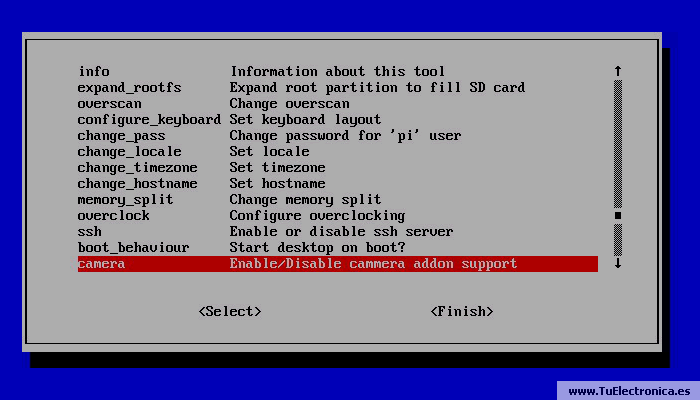
Si todo está correcto, tendremos la opción para habilitar y deshabilitar el soporte para la cámara. Seleccionamos esa opción y presionamos Enter.
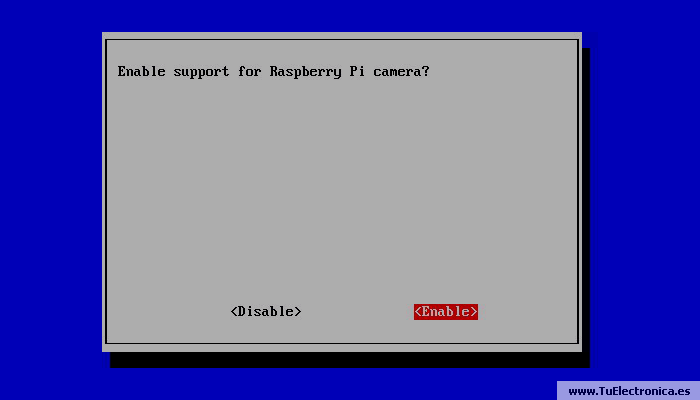
Seleccionaremos <Enable> y pulsamos Enter para habilitar la cámara.
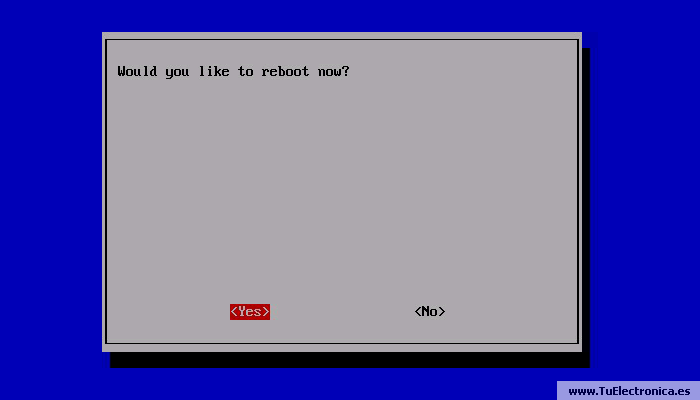
Se nos preguntará que si queremos reiniciar el sistema, seleccionaremos <Yes> para que los cambios surjan efecto.
Ya podremos capturas vídeos y fotografías en HD con los siguientes comandos:
- Capturar fotografías raspistill.
- Capturar videos raspivid.

